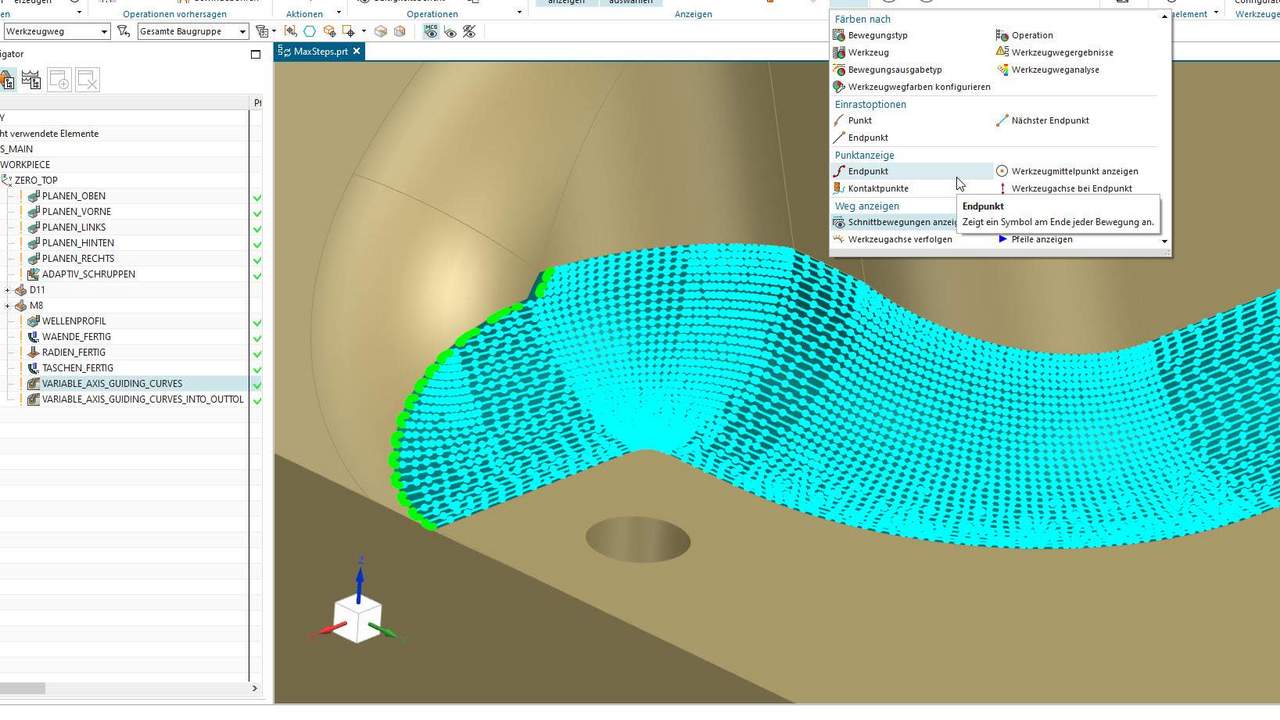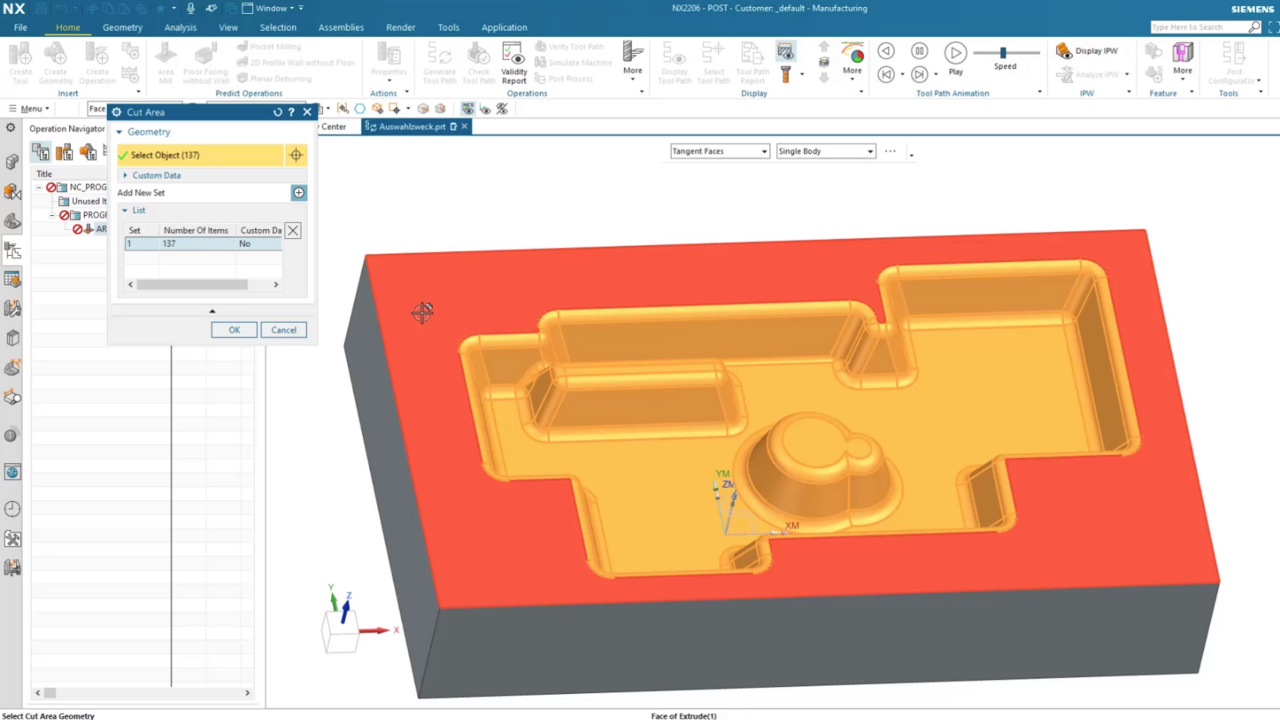In diesem NX CAM Quicktipp zeigen wir Ihnen die neue Funktion „Körper vergleichen", mit der Sie sich ganz schnell Unterschiede zwischen Bauteilen anzeigen lassen können. Relativ häufig haben wir eine oder mehrere Revisionen unseres Bauteils. Wie können wir uns nun die Unterschiede der verschiedenen Bauteile schnell und einfach anzeigen lassen?
Körper vergleichen in NX CAM
NX CAM Quicktipp | Wie Sie sich Änderungen am Bauteil in NX anzeigen lassen

Siemens NX bietet uns dazu die Funktion „Körper vergleichen“.
In unserem Quicktipp zeigt Heinrich Flaum Ihnen, wie das funktioniert.
Schritt für Schritt
Gehen Sie im Hauptmenü auf „Analyse“ und klicken Sie dann im Register auf „Körper vergleichen“.Im Fenster, das sich daraufhin öffnet, müssen Sie nun einen Musterkörper definieren sowie einen Vergleichskörper. Klicken Sie dann auf Vergleichen, werden Ihnen die beiden Bauteile untereinander im gleichen Fenster angezeigt.
Die Unterschiede der Bauteile werden nun farblich hervorgehoben. In unserem Beispiel sehen wir am unteren Bauteil viele gelbe Markierungen (gelb steht für geänderte Bereiche des Bauteils). Im oberen Fenster sehen wir auch zwei rote Markierungen (rot steht für nicht vorhanden).
Im rechten Fenster hat Ihnen NX beide Varianten des Bauteils übereinander gelegt. Mithilfe des Schiebereglers im Menüfenster können Sie die Überlagerungsansicht im rechten Fenster blasser oder stärker einstellen.
Dank der Funktion „Körper vergleichen“ können Sie in Siemens NX ganz einfach mit verschiedenen Revisionen eines Bauteils umgehen und sich Unterschiede schnell anzeigen lassen.
Alternative (veraltet): Modellvergleich
Wenn Sie eine ältere Version von Siemens NX benutzen, kennen Sie diese Funktion vielleicht unter dem Namen "Modellvergleich". Auch zu dieser Funktion haben wir ein eigenes Tutorial gemacht.
Themen:
 Heinrich Flaum
Heinrich Flaum 


 Heinrich Flaum
Heinrich Flaum